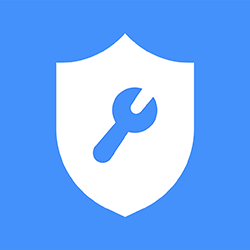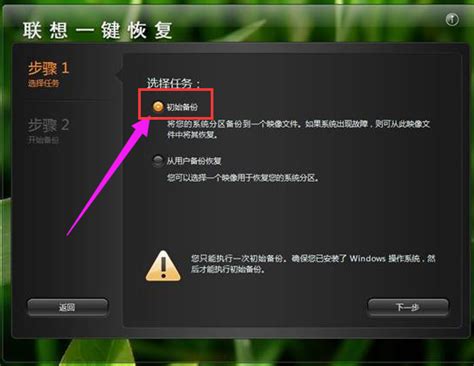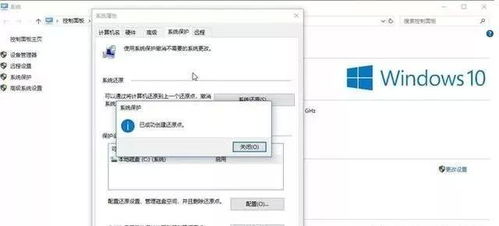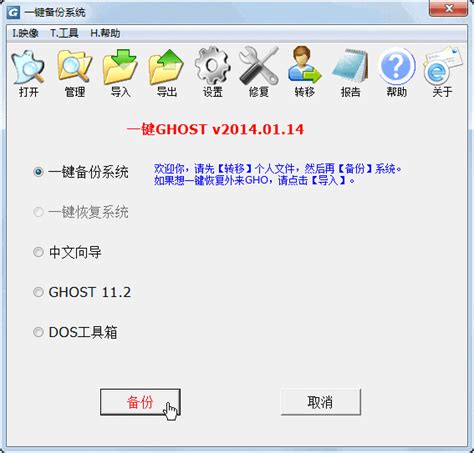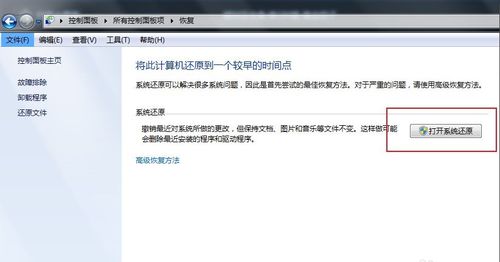如何操作联想电脑的一键恢复功能
联想电脑一键恢复功能是一项非常实用的工具,它能够帮助用户快速备份和恢复系统,解决电脑出现的各种问题。本文将从一键恢复的基本概念、使用前的准备工作、备份和恢复系统的具体步骤等方面详细介绍联想电脑一键恢复的使用方法。
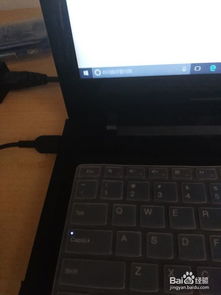
联想电脑一键恢复的基本概念
联想电脑一键恢复是一个简单易用的应用程序,旨在帮助用户备份和恢复计算机的系统分区(通常为C盘)数据。这个应用程序可以在Windows系统和联想“一键拯救系统”中运行。通过一键恢复功能,用户可以创建整个系统分区的备份数据,并在需要时将系统恢复到备份时的状态,从而避免数据丢失和系统崩溃带来的麻烦。
使用前的准备工作
在使用联想电脑一键恢复功能之前,用户需要做好以下准备工作,以确保备份和恢复过程的顺利进行:
1. 检测一键恢复是否可用:
查看隐藏分区:联想电脑的一键恢复功能建立在隐藏分区上。在购买电脑时,系统通常会自带一个隐藏分区。如果这个分区被删除,一键恢复功能将无法使用。
检查一键恢复软件:找到一键恢复软件并双击运行,检查其是否能够正常工作。如果一键恢复功能无法使用,可以到联想官网下载相应的软件进行安装。
2. 备份重要数据:
在进行系统备份和恢复之前,务必备份C盘中的重要文件和数据到其他盘符,以防在恢复过程中造成数据丢失。
备份系统的具体步骤
使用联想电脑一键恢复功能进行系统备份,可以按照以下步骤操作:
1. 打开一键恢复软件:
在Windows系统中,打开联想一键恢复软件。该软件的图标通常位于桌面或开始菜单中。
2. 关闭所有运行中的应用:
在备份过程中,尽量不要操作电脑,过多的进程会影响备份速度并可能导致错误。
3. 选择备份路径和方式:
进入一键恢复界面后,选择备份的路径和方式。不同的软件版本可能有不同的备份选项,用户可以选择备份到本地硬盘、CD/DVD光盘、U盘或网络等位置。
路径选择时,要确保有专门的位置,最好不要包含中文,以避免出现兼容性问题。
4. 开始备份:
点击“备份”按钮,开始进行系统备份。备份过程通常需要10到20分钟左右,具体时间取决于系统的大小和备份方式。
在备份过程中,确保电脑接通电源,以防断电导致备份失败。
5. 备份完成:
备份完成后,软件会提示“备份已完成”。用户点击“确定”按钮,退出系统备份程序。
恢复系统的具体步骤
使用联想电脑一键恢复功能进行系统恢复,可以按照以下步骤操作:
1. 打开一键恢复软件:
电脑能够正常开机时,可以在开机后运行一键恢复软件。如果电脑无法正常开机,可以在启动时按下相应的恢复键(如F2或一键恢复键),进入恢复界面。
2. 选择恢复时间点:
在恢复界面中,选择你想要恢复的时间点。如果你多次备份了系统,可以选择其中一个备份进行恢复。需要注意的是,多次备份并不会增加备份占用的存储空间,因为每次备份都会覆盖之前的文件,但会保留一个时间点供用户选择。
3. 开始恢复:
点击“恢复”按钮,开始进行系统恢复。恢复过程通常需要20分钟左右,具体时间取决于系统的大小。
在恢复过程中,电脑会自动关机并重新启动,用户需耐心等待。
4. 恢复完成:
恢复完成后,电脑会重新启动,并进入系统设置向导。用户需要按照提示重新设置计算机,包括选择时区、网络设置、用户账户等。
其他注意事项
1. 系统备份的频率:
建议用户定期备份系统,特别是进行系统更新或安装重要软件后。这样可以确保在系统出现问题时,可以恢复到最新的可用状态。
2. 备份数据的存储:
备份数据最好存储在外部硬盘、U盘或网络存储设备上,以防本地硬盘出现问题导致备份数据丢失。
3. Windows系统恢复选项:
除了联想一键恢复功能外,用户还可以通过Windows系统的恢复选项进行重置或初始化。这可以在“设置”应用中找到,选择“系统”->“恢复”,然后根据需求选择“重置此电脑”或“初始化这台电脑”。
4. 联系客服支持:
如果在备份和恢复过程中遇到任何问题,用户可以查看联想的官方文档或联系联想的客服支持,寻求帮助。
结语
联想电脑一键恢复功能是一项非常实用的工具,它能够帮助用户快速备份和恢复系统,解决各种电脑问题。通过本文的介绍,相信用户已经掌握了联想电脑一键恢复的基本概念和使用方法。在使用一键恢复功能时,用户需要做好充分的准备工作,确保备份和恢复过程的顺利进行。同时,定期备份系统和重要数据也是保护电脑数据安全的重要措施。希望这篇文章能够帮助用户更好地利用联想电脑一键恢复功能,提高电脑的使用效率和安全性。
- 上一篇: 轻松获取小米商城F码的方法大揭秘
- 下一篇: 胖人穿搭秘籍:巧妙搭配轻松显瘦!
-
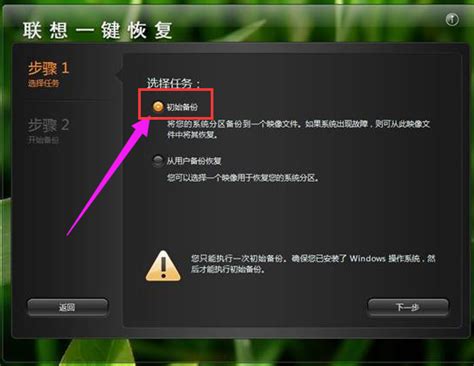 一键解锁联想电脑:掌握联想一键恢复7.0的绝妙技巧新闻资讯01-21
一键解锁联想电脑:掌握联想一键恢复7.0的绝妙技巧新闻资讯01-21 -
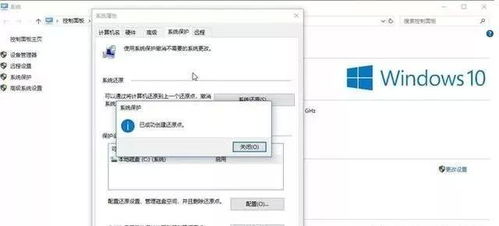 电脑系统一键还原指南新闻资讯01-05
电脑系统一键还原指南新闻资讯01-05 -
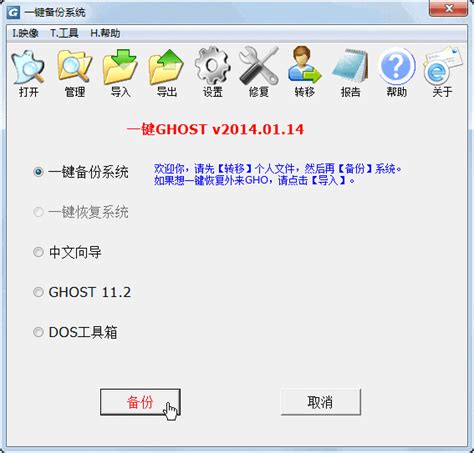 掌握手动Ghost技巧:让系统备份与恢复超越一键操作的智慧实践新闻资讯02-05
掌握手动Ghost技巧:让系统备份与恢复超越一键操作的智慧实践新闻资讯02-05 -
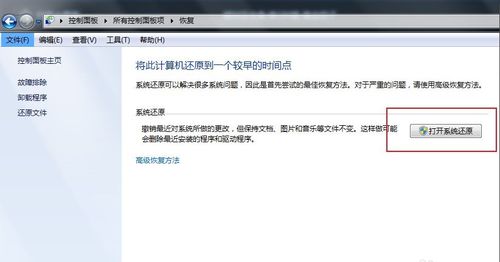 一键重置Win7,轻松恢复系统出厂状态!新闻资讯01-30
一键重置Win7,轻松恢复系统出厂状态!新闻资讯01-30 -
 华硕笔记本一键重生:轻松恢复系统秘籍新闻资讯01-25
华硕笔记本一键重生:轻松恢复系统秘籍新闻资讯01-25 -
 联想电脑快速恢复出厂默认设置指南新闻资讯07-18
联想电脑快速恢复出厂默认设置指南新闻资讯07-18